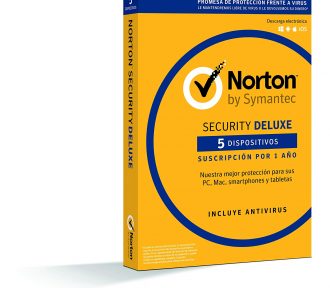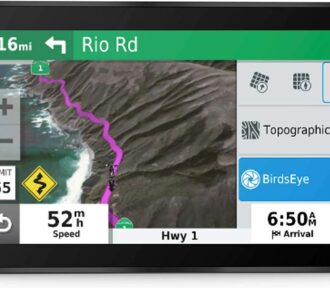Google nos ofrece multitud de servicios gratuitos al tener una cuenta de correo Gmail. Entre estos, encontramos un almacenamiento en la nube de 15GB, el cual está compartido entre Drive, Photos y el propio Gmail.
En caso de que el almacenamiento se llene por completo puede tener consecuencias negativas para los usuarios. Primeramente, los ficheros nuevos no serán almacenados en Google Drive, aunque podremos acceder a los guardados anteriormente. La siguiente, no podremos recibir correos electrónicos y estos serán devueltos al remitente.
Por tanto, tendremos dos opciones para solucionar dicho problema. Por un lado, podremos pagar una cuota mensual por una mayor cantidad del espacio en la nube. Ésta opción puede ser buena para un uso profesional, pero si su uso es meramente personal será mejor que sigas leyendo la siguiente opción.
Por otro lado, podremos optar por seguir con los 15GB gratuitos, opción recomendada, optimizando la forma de almacenar los datos y eliminando los ficheros inútiles que ocupan muchísimo espacio.
A continuación, veremos cómo hacer esto y dónde están los posibles problemas. En mi caso, no salían las cuentas del espacio utilizado y el espacio que Google indicaba que estaba utilizando, fue sorprendente ver dónde se consumía gran parte del espacio.
Google Drive
Éste fantástico servicio de almacenamiento de ficheros que nos proporciona Google sincroniza nuestros datos entre múltiples dispositivos. No obstante, puede llenarse con facilidad y puede ser una de los focos más probables del exceso de almacenamiento.
Siempre viene bien tenerlo bien organizado y eliminar los ficheros que no necesitemos. Y aquí reside uno de los mayores problemas, al menos en mi caso, al borrar ficheros se almacenan en la papelera, la cual sigue ocupando sitio, incluso me encontré ficheros del 2011. Ahora procedamos a borrar dicha papelera:
Vaciar la papelera
- En un ordenador, ve a drive.google.com.
- A la izquierda, haz clic en Papelera.
- Asegúrate de que no haya archivos que quieras conservar.
- Arriba, haz clic en Vaciar papelera.
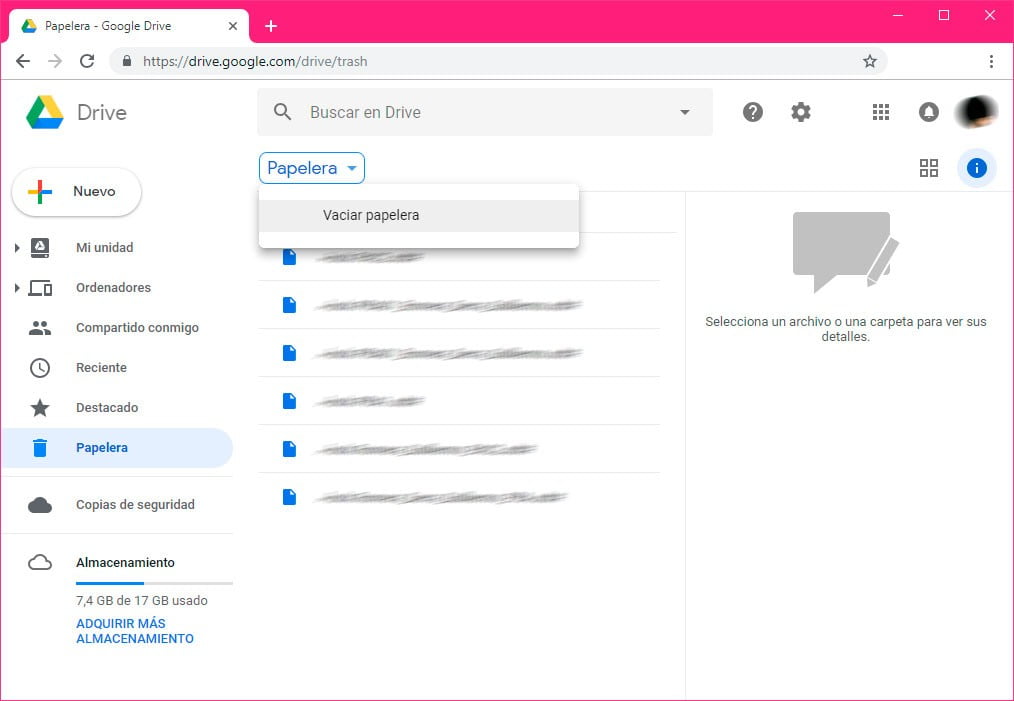
Eliminar un archivo para siempre
- En un ordenador, ve a drive.google.com.
- A la izquierda, haz clic en Papelera.
- Haz clic en un archivo.
- Arriba, haz clic en Eliminar definitivamente Quitar.
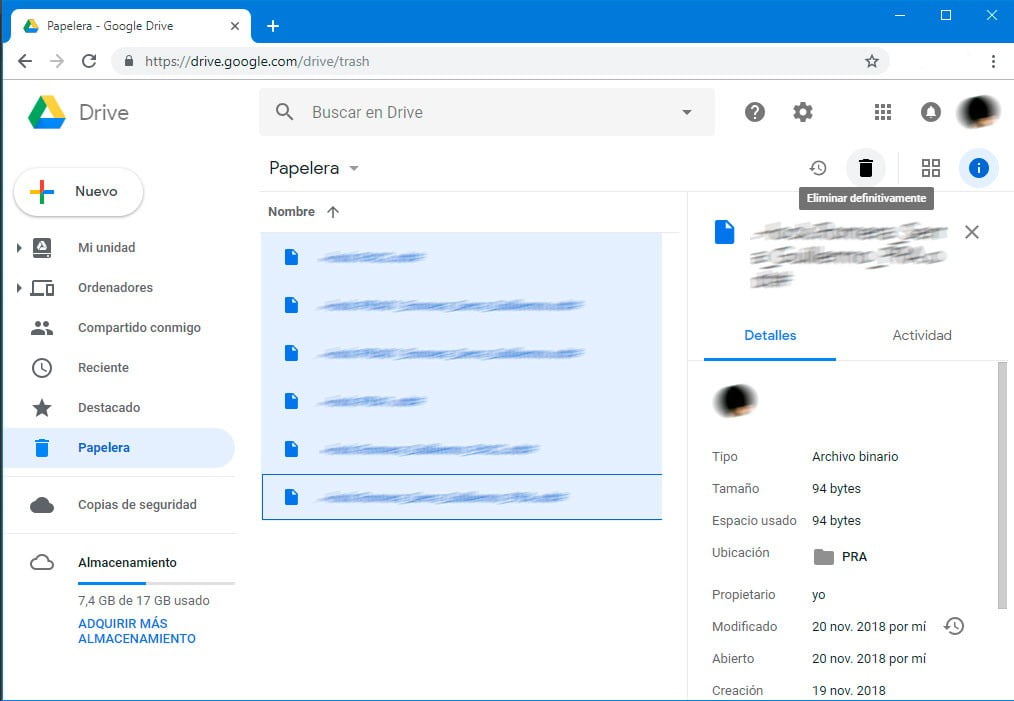
En el caso de necesitar más información o querer hacerlo desde el móvil podemos acceder a unas instrucciones detalladas de Google.
Posiblemente después de realizar esta operación, algo tediosa, al haber muchísimos archivos, se habrá solucionado nuestro problema. En caso de no ser así o querer optimizar el espacio sigue los próximos pasos.
Google Photos
Este servicio, cada vez más completo, permite almacenar y gestionar nuestras fotografías creando álbumes y compartiéndolos con otros usuarios. En caso de almacenar las fotos originales, estas ocuparán sitio del almacenamiento.
Por otro lado, existe una opción, alta calidad, que permite almacenar las fotografías y vídeos de forma ilimitada. En caso de activar la subida en alta calidad, las fotografías se almacenan como máximo a 16 megapíxeles y los vídeos a 1080p. Para activarlo debemos seguir los siguientes pasos:
Cambiar la calidad de imagen
- En el ordenador, abre photos.google.com/settings.
- Selecciona la opción de alta calidad o de tamaño original para las próximas subidas.
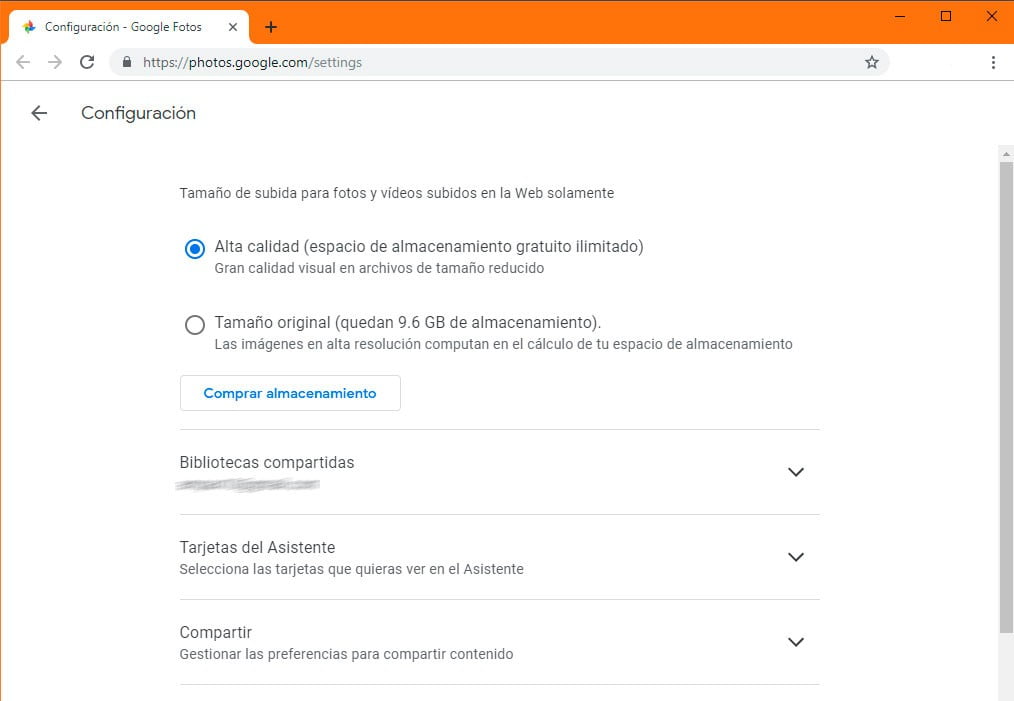
En el caso de necesitar más información o querer hacerlo desde el móvil o tableta, podemos acceder a unas instrucciones detalladas de Google.
Al activar la opción de alta calidad, todas nuestras fotos estarán seguras en la nube sin ocupar espacio, accesibles desde cualquier dispositivo con nuestra cuenta de Gmail y en una calidad más que suficiente para ser visualizadas desde nuestro smartphone.
Gmail
La mayoría de nosotros recibimos muchísimos de correos electrónicos a lo largo del tiempo, la gran mayoría ocupa muy poco espacio. No obstante, algunos de estos correos contienen ficheros que sí ocupan un gran cantidad de espacio de nuestra nube. A continuación, vamos a detectar los correos pesados y así, proceder a su eliminación desde Gmail.
Eliminar definitivamente correos grandes
- En el cuadro de búsqueda, escribe “has:attachment larger:10M” y haz clic en Buscar. Nota: Sustituye “10” por un número mayor si quieres eliminar archivos más grandes.
- Selecciona los correos que no necesites y haz clic en Eliminar.
- En el lateral izquierdo de la página, haz clic en Más > Papelera.
- En la parte superior, haz clic en Vaciar la papelera ahora.
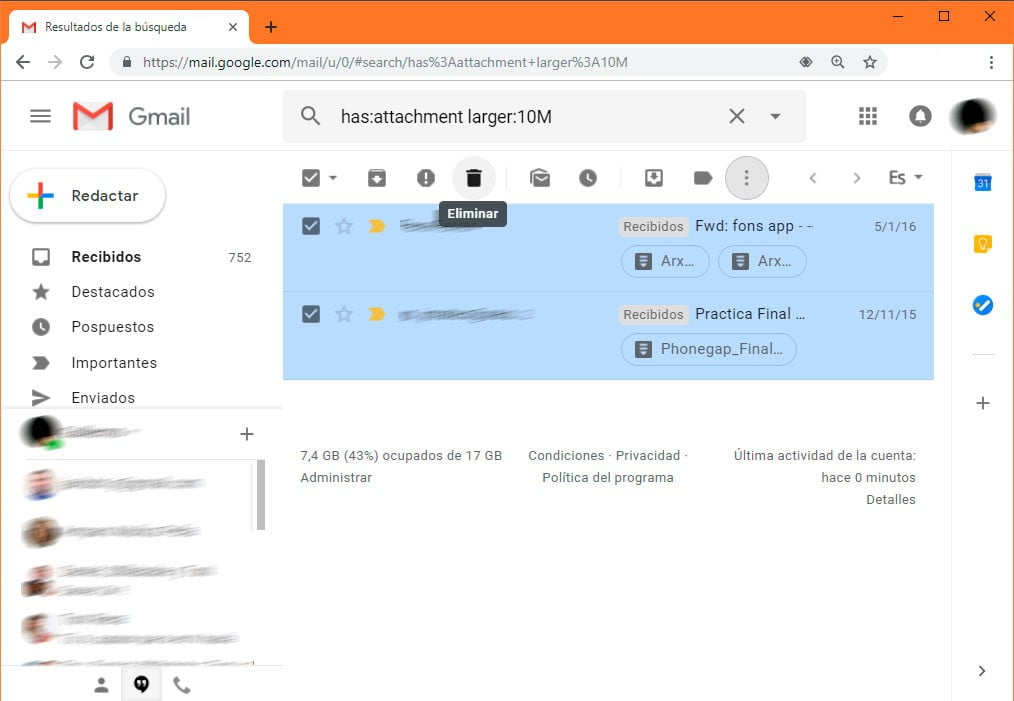
Eliminar definitivamente los correos de la carpeta Spam
- En el lateral izquierdo, haz clic en Spam. Si no ves la carpeta Spam, haz clic en Más.
- En la parte superior, haz clic en Eliminar todos los mensajes de spam ahora. O bien, selecciona correos específicos y haz clic en Eliminar definitivamente.
En el caso de necesitar más información o querer hacerlo desde el móvil o tableta, podemos acceder a unas instrucciones detalladas de Google.
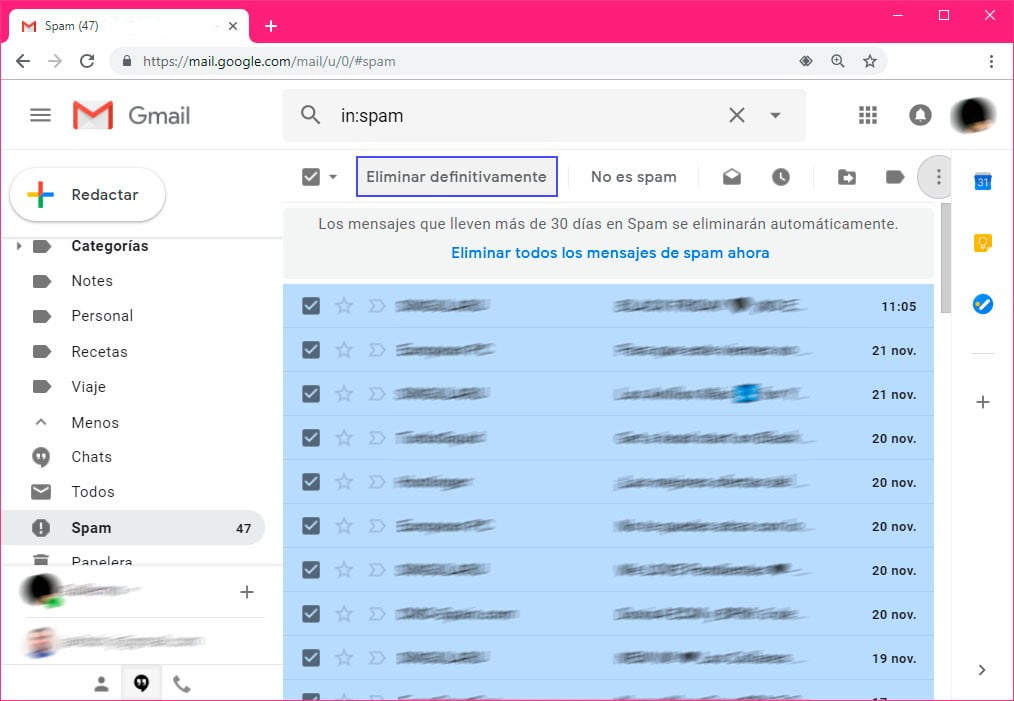
Conclusión
Después de realizar todas estas opciones deberías haber reducido considerablemente el espacio utilizado de la nube de Google, en mi caso entorno a 7GB, y así poder seguir disfrutando de todos sus servicios sin preocuparnos del almacenamiento.